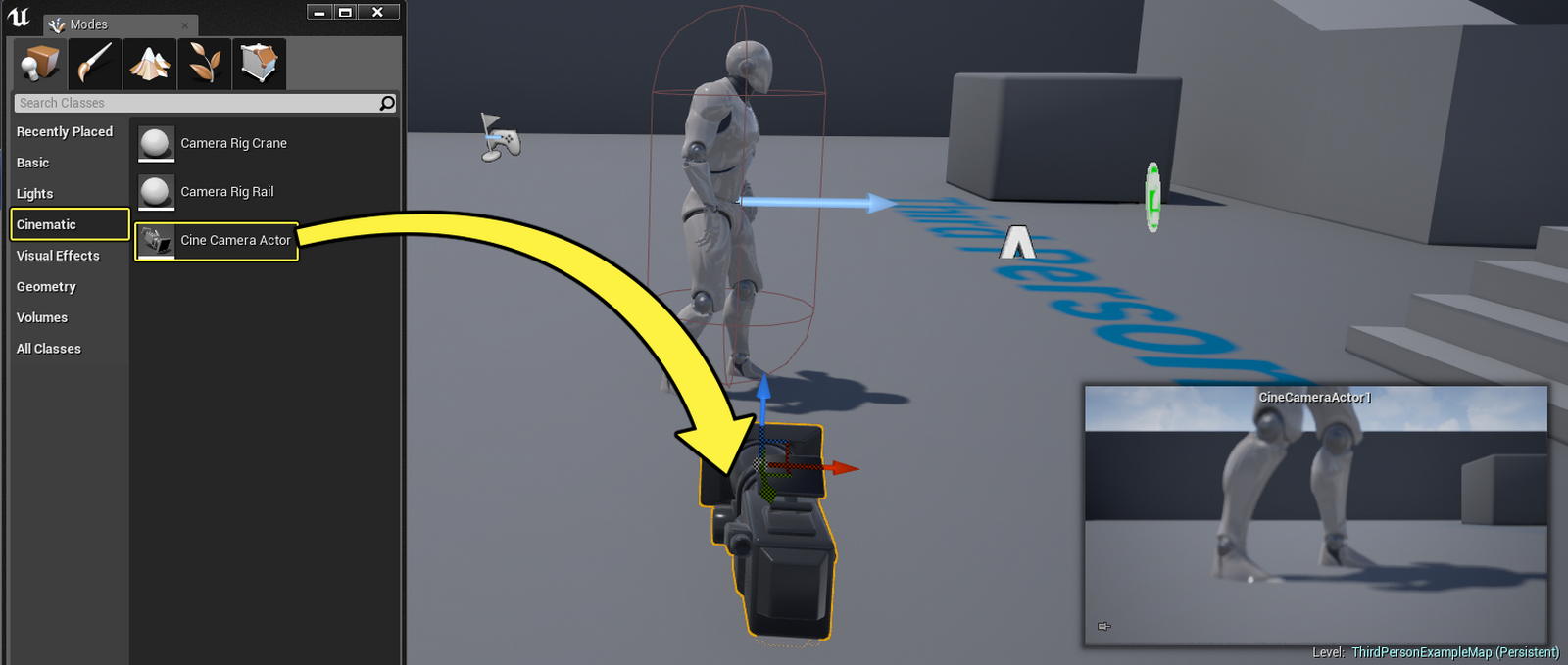UE4 Cine Camera Actor是专用的Camera Actor对象,与标准Camera Actor相比,自定义Filmback,Lens或Focus的功能为内容创建者提供了更多的工具来创建“更具电影效果”的镜头。还可以自动跟踪场景中的指定Actor演员,并自动聚焦于该演员,这使拍摄比以前更加容易。在本指南中,我们将介绍演员跟踪,调整拍摄,镜头和对焦设置以创建电影镜头。
步骤
| 在本指南中,我们将使用“ 蓝图第三人称模板”项目以及随附的“ 入门内容”。 |
- 在主工具栏上,单击Cinematics 并选择 Add Level Sequence 。
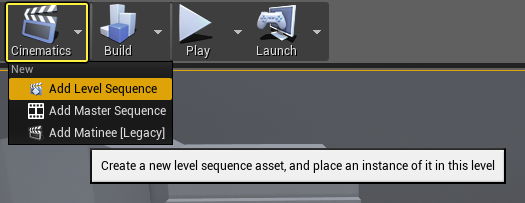 从“ 电影” 部分内的“ 模式”面板中, 将Cine Camera Actor 拖动 到一个级别并移动到如下所示的位置。
从“ 电影” 部分内的“ 模式”面板中, 将Cine Camera Actor 拖动 到一个级别并移动到如下所示的位置。
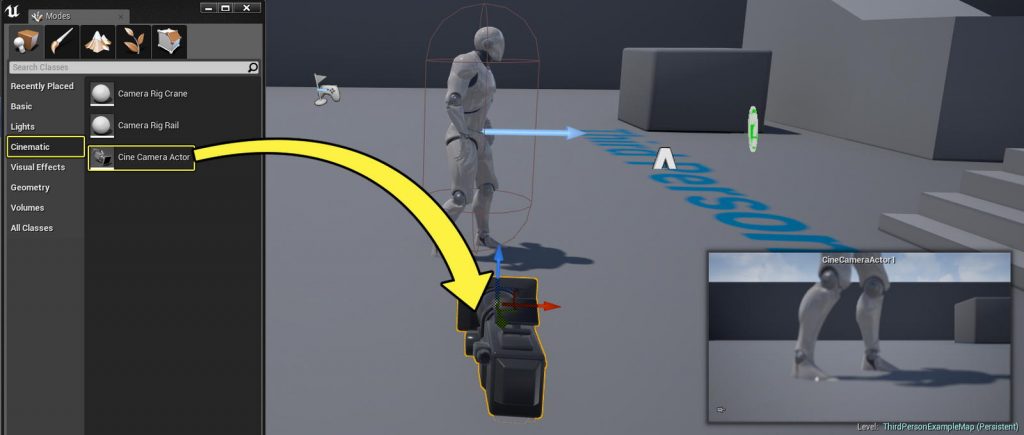
有关如何在关卡上移动,旋转和缩放角色的信息,请参见“角色管理”部分。 3. 在音序器中,单击“ 添加”按钮,然后将Cine Camera Actor添加到“音阶序列”中。
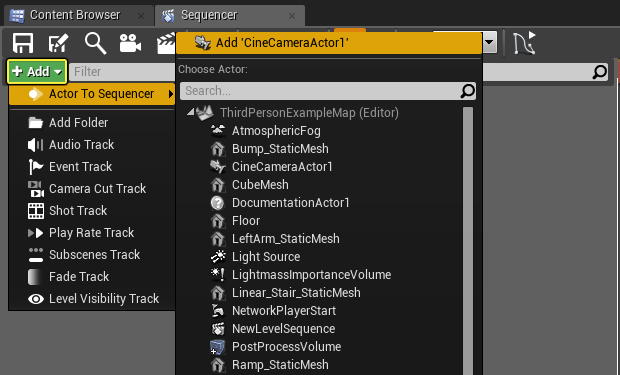 4. 在选择CineCameraActor的情况下,按S可以添加当前Transform值的关键帧。这使音序器可以知道摄像机的初始位置以及从哪里开始移动。
4. 在选择CineCameraActor的情况下,按S可以添加当前Transform值的关键帧。这使音序器可以知道摄像机的初始位置以及从哪里开始移动。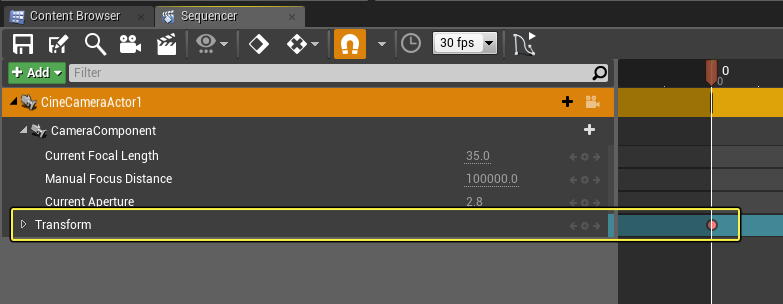 5.在音序器中,将时间轴移到电平序列的结尾(帧150)。
5.在音序器中,将时间轴移到电平序列的结尾(帧150)。6. 在水平面上,如下图所示向前和向后移动摄像机,然后按S将关键帧添加到所需位置。这将使我们在场景中有一些摄像机运动。
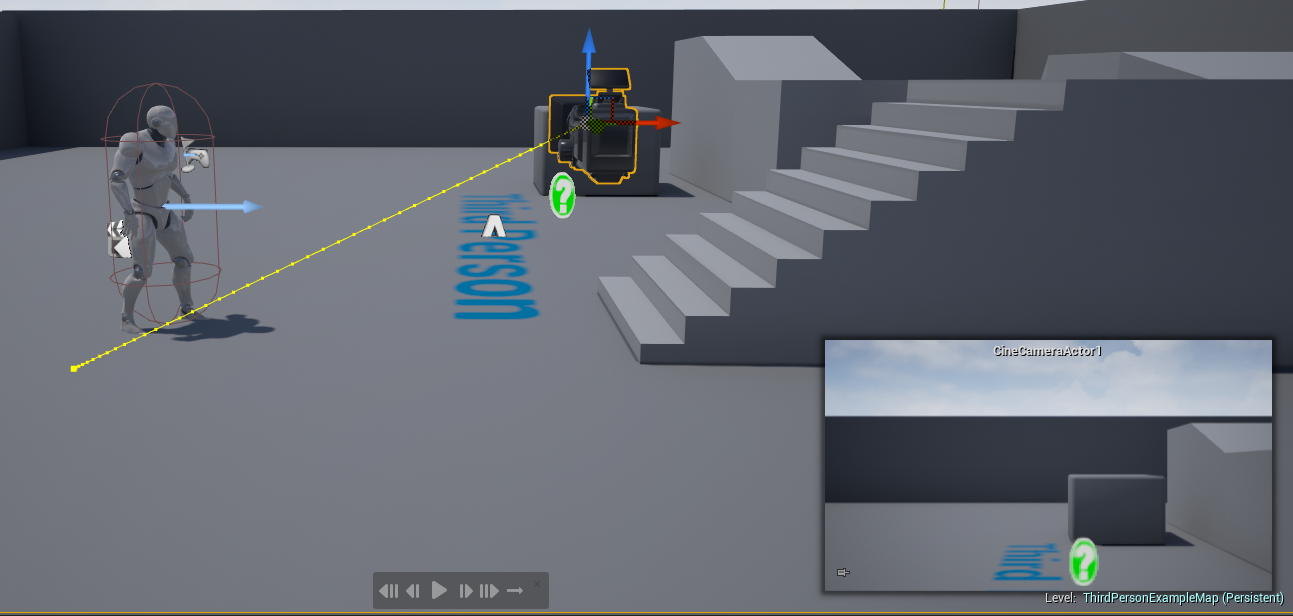 7.在CineCameraActor的“ 详细信息”面板 中,设置下面的“ 查看跟踪设置”参数。我们使用了以下设置:
7.在CineCameraActor的“ 详细信息”面板 中,设置下面的“ 查看跟踪设置”参数。我们使用了以下设置:o 启用查看跟踪 -选中此框,以便摄像机可以跟踪演员。
o 在跟踪位置绘制调试外观 -启用此选项可查看相机的位置。
o 要跟踪的角色 -设置ThirdPersonCharacter的值,因为我们要为镜头跟踪该角色。
o 相对偏移 -将Z值设置为60,以使跟踪位置从默认跟踪位置稍微升高。
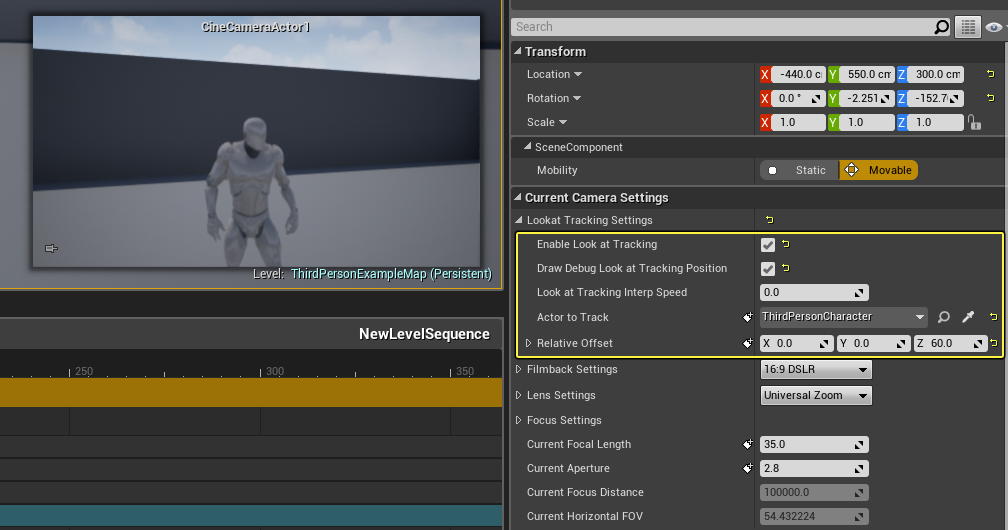
应该在角色的头部旁边看到一个黄色框,指示跟踪位置。
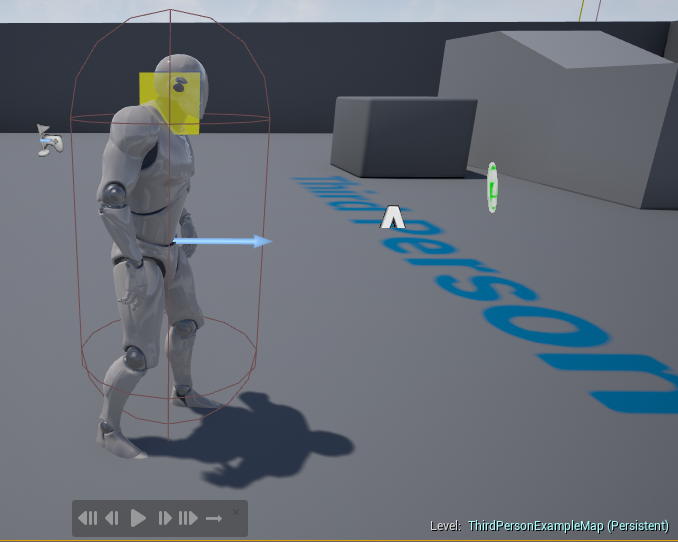 8. 另外,在CineCameraActor的“ 详细信息”面板中,将“ 电影胶片 设置”设置为“ 超级16毫米”。Filmback设置提供了不同的格式,您可以尝试这些格式以获得不同的比例。
8. 另外,在CineCameraActor的“ 详细信息”面板中,将“ 电影胶片 设置”设置为“ 超级16毫米”。Filmback设置提供了不同的格式,您可以尝试这些格式以获得不同的比例。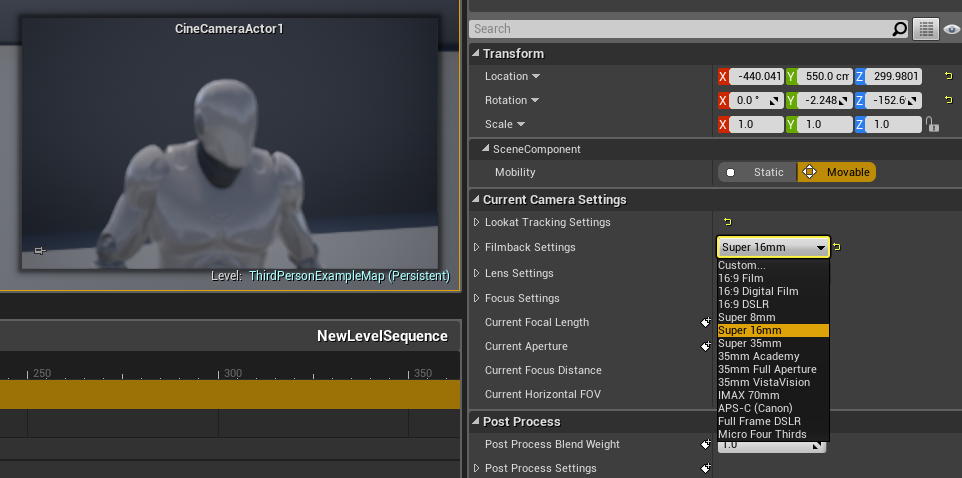 9.展开“ 镜头设置”部分,并将“ 最小焦距”设置为50.0毫米,将“ 最大焦距”设置为1000.0毫米。最小/最大焦距设置将影响我们可以应用的焦距(以毫米为单位)的范围。您可以从下拉菜单中选择不同的镜头设置,这些设置是当今相机使用的一些标准设置,或者您可以使用自己的自定义设置。
9.展开“ 镜头设置”部分,并将“ 最小焦距”设置为50.0毫米,将“ 最大焦距”设置为1000.0毫米。最小/最大焦距设置将影响我们可以应用的焦距(以毫米为单位)的范围。您可以从下拉菜单中选择不同的镜头设置,这些设置是当今相机使用的一些标准设置,或者您可以使用自己的自定义设置。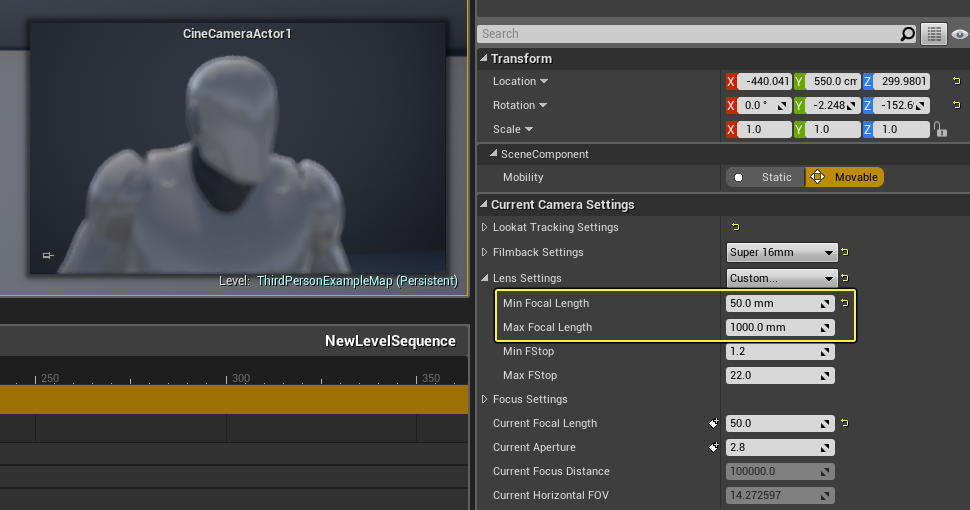 data-10.展开“ 聚焦设置”部分, 然后将“ 聚焦方法” 参数更改 为“ 跟踪” 。
data-10.展开“ 聚焦设置”部分, 然后将“ 聚焦方法” 参数更改 为“ 跟踪” 。11.在要跟踪的演员旁边,单击滴管图标。
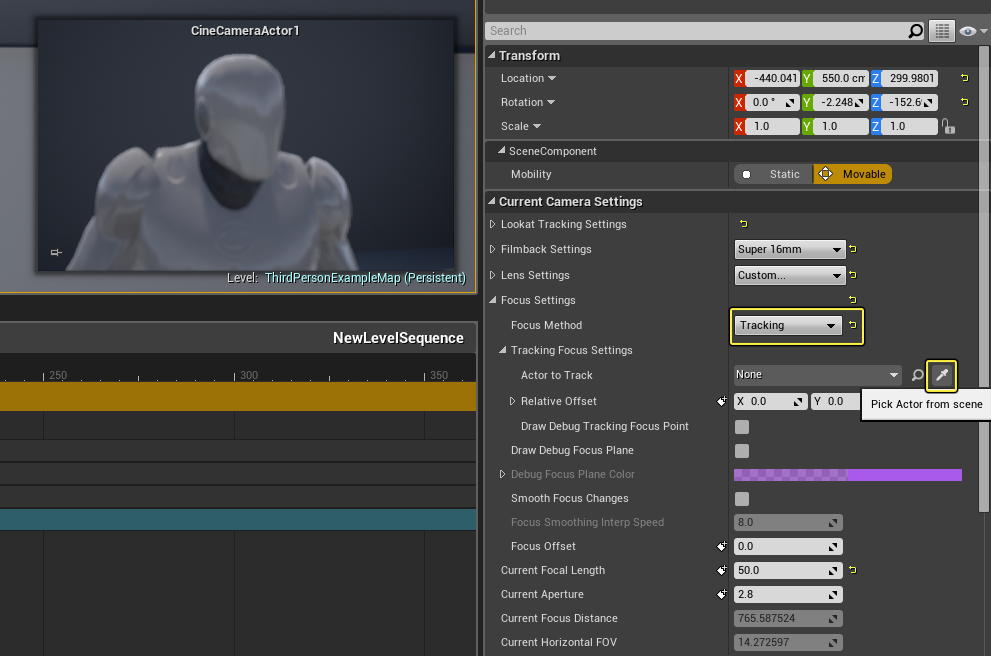 12.将“ 滴管”图标移动到关卡中的角色,然后用鼠标左键选择它。这样可以确保焦点始终跟踪我们选择的演员。
12.将“ 滴管”图标移动到关卡中的角色,然后用鼠标左键选择它。这样可以确保焦点始终跟踪我们选择的演员。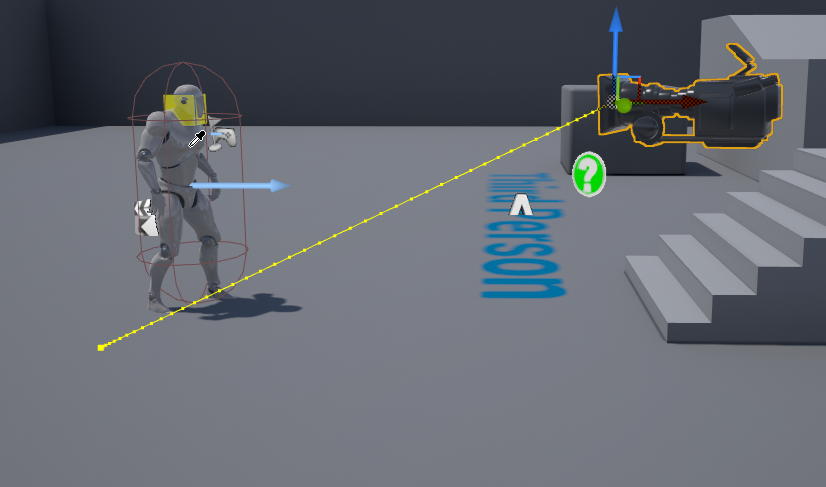 13. 将时间轴移回第0帧,然后为“ 当前焦距”参数添加另一个关键帧。我们将使用50.0 mm的焦距开始场景,并且我们将随着时间的推移更改此值。
13. 将时间轴移回第0帧,然后为“ 当前焦距”参数添加另一个关键帧。我们将使用50.0 mm的焦距开始场景,并且我们将随着时间的推移更改此值。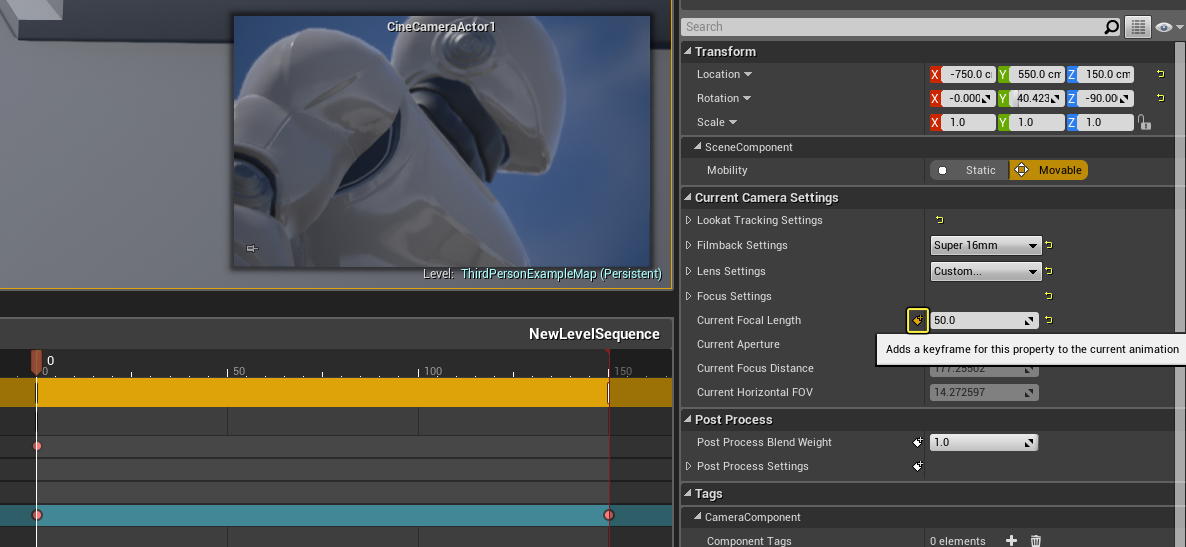
14. 将时间轴移到“序列”编辑器的末尾(第150帧),将“ 当前焦距”参数设置为75.0,并将其设置为关键帧。这将导致相机在拍摄过程中略微扩大。
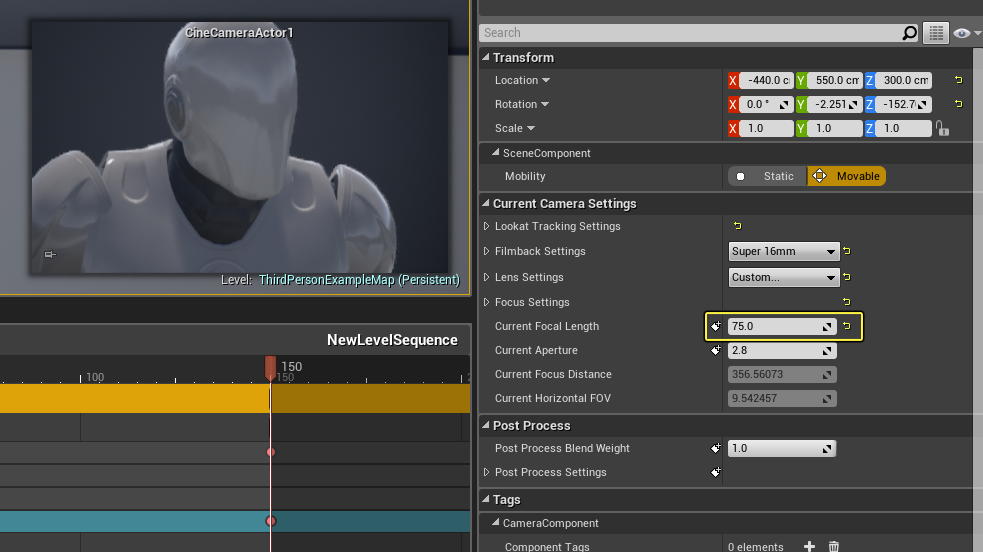 15. 在该级别上,选择ThirdPersonCharacter,然后按住Alt并扩展副本,并将其放置在第一个副本的后面。我们的相机将旋转并显示我们跟踪的角色背后的角色。
15. 在该级别上,选择ThirdPersonCharacter,然后按住Alt并扩展副本,并将其放置在第一个副本的后面。我们的相机将旋转并显示我们跟踪的角色背后的角色。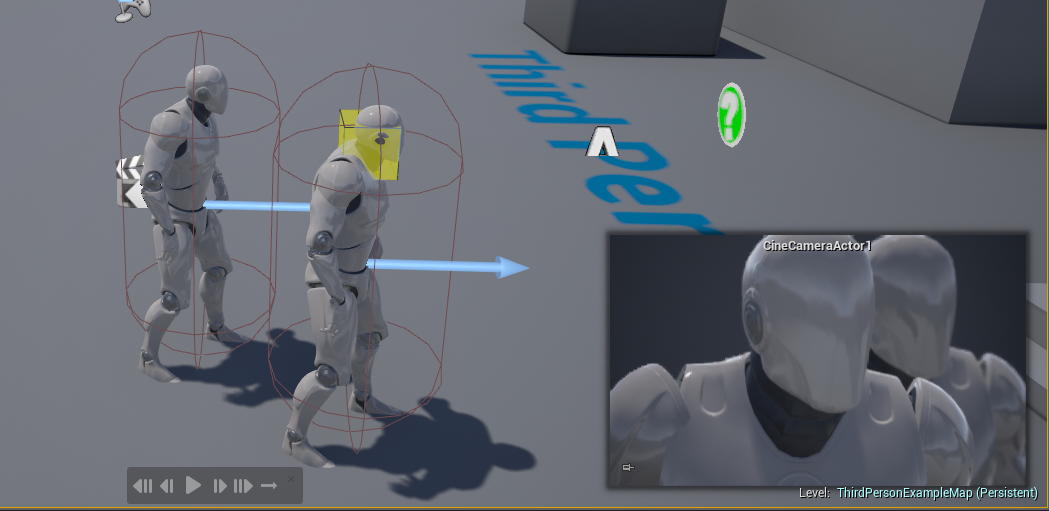 16.在Sequencer编辑器中,单击Add 按钮 并添加 Camera Cut Track 。
16.在Sequencer编辑器中,单击Add 按钮 并添加 Camera Cut Track 。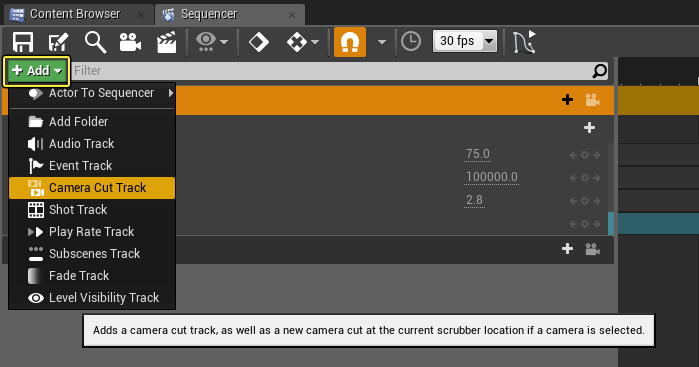 17. 将时间轴移回值0,然后按+ Camera按钮并选择CineCameraActor。这样可以确保此序列将使用我们添加的摄像机来捕获场景。
17. 将时间轴移回值0,然后按+ Camera按钮并选择CineCameraActor。这样可以确保此序列将使用我们添加的摄像机来捕获场景。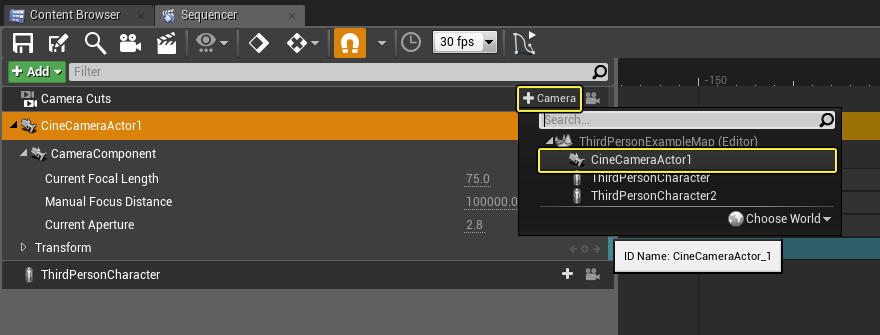 18.现在单击“ 预览播放”按钮
18.现在单击“ 预览播放”按钮